V tomto článku si projdeme, jak můžete zkopírovat účet cPanel buď z vašeho předchozího hostitele cPanel, nebo z jiného našeho serveru. Pro vás InMotion VPS nebo dedikovaný server s nastaveným root přístupem a pouze heslem účtu cPanel účtu, přes který kopírujete.
Tyto kroky by měly fungovat pro kopírování účtu z libovolného serveru cPanel verze 3.0 nebo novější.
Pokud však kopírujete účet ze serveru cPanel novějšího než 11.24.1, tato metoda má tu výhodu, že ke generování zálohy využívá cPanel XML-API, což je mnohem spolehlivější a funguje stejně, jako kdybyste se pokusili kopírovat účet z jiného serveru s přístupem root.
- Přihlaste se do WHM.
-
V levém horním rohu Najít zadejte do pole přenos
Klikněte na Kopírovat účet z jiného serveru s heslem účtu .Důležité! pokud nevidíte Převod možnost, ujistěte se, že jste se přihlásili pomocí rootu uživatel.
-
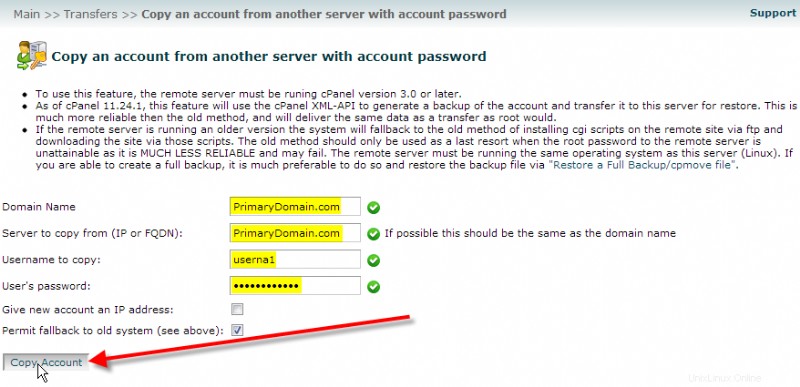
Doména Vyplňte název domény účtu cPanel, který chcete zkopírovat. Server, ze kterého se má kopírovat (IP nebo FQDN) Zadejte buď název své domény, nebo IP adresu vzdáleného serveru. Uživatelské jméno ke kopírování Zadejte uživatelské jméno cPanel účtu, přes který kopírujete, a za ním heslo k tomuto účtu. Pokud máte na serveru přiděleny volné další IP adresy. Můžete vybrat Přidat novému účtu IP adresu aby mu byla automaticky přiřazena jedna z těchto dostupných IP adres.
Ve výchozím nastavení Povolit navrácení po selhání do starého systému by mělo být vybráno. Vezměte prosím na vědomí, jak je uvedeno v oznámení v horní části stránky kopírování účtu, že to není ideální, ale pokud je to jediná možnost, kterou máte, doufejme, že bude pro váš účet stále fungovat.
- cPanel se nyní pokusí přejít na vzdálený server cPanel a zkopírovat účet, který jste zadali. V tomto případě můžete vidět, že protože starý server cPanel je také novější verzí, používá pro proces zálohování cPanel XML-API.
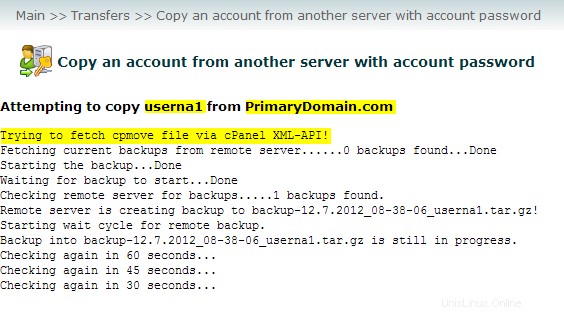
Každou minutu bude na starém serveru kontrolovat, zda byla záloha dokončena. Během procesu kopírování NEPOUŽÍVEJTE zavřete svůj webový prohlížeč.
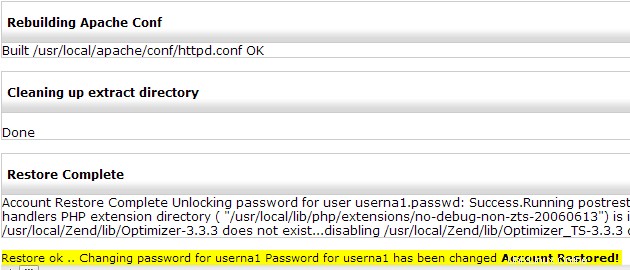
V závislosti na velikosti vašeho účtu může proces zálohování a kopírování trvat minutu až mnohem déle. Po dokončení se zobrazí Účet obnoven! zpráva v dolní části stránky..
-
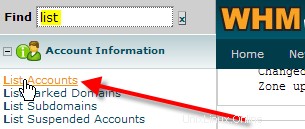
Když jste stále ve WHM, vlevo nahoře Najít box
Zadejte seznam a poté klikněte na Vypsat účty . -
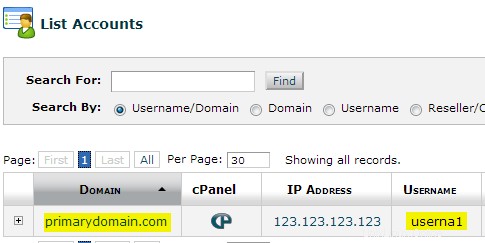
Nyní byste měli vidět účet, který jsme zkopírovali přes userna1 na vašem serveru:
Nyní, když jste úspěšně zkopírovali svůj účet ze starého serveru na nový server, budete si chtít být jisti, že jej zkontrolujete na novém serveru pomocí dočasné adresy URL nebo úpravou souboru místního hostitele.
Jakmile ověříte, že se vše zdá být správně zkopírováno, budete chtít aktualizovat názvové servery vaší domény, aby odkazovaly na nás, takže když se lidé pokusí získat přístup k názvu vaší domény, byla nová IP adresa vašeho nového serveru tam, kde jsou přesměrování na.